Ausführen-Dialog: Unterschied zwischen den Versionen
Dirk (Diskussion | Beiträge) |
→Gmrun: Konfigurationsdatei eingefügt und beschrieben |
||
| Zeile 8: | Zeile 8: | ||
pacman -Sy gmrun | pacman -Sy gmrun | ||
Gestartet wird Gmrun mittels des gleichnamigen Befehls „gmrun“. Das Programm | Gestartet wird Gmrun mittels des gleichnamigen Befehls „gmrun“. Das Programm beherrscht das Vervollständigen mittels Alt+Tab, das ein Menü anzeigt, sowie ein Hinweis, ob der Befehl mehrdeutig, oder eindeutig ist. | ||
Eine weitergehende Konfiguration kann über die Datei ''.gmrunrc'' im home-Verzeichnis erfolgen: | |||
Terminal = xterm | |||
TermExec = ${Terminal} -e | |||
AlwaysInTerm = nano ssh telnet ftp lynx mc vi vim pine centericq perldoc man | |||
Mit diesen Parametern wird der Terminal-Emulator festgelegt, den man benutzt und die Anwendungen definiert, die unbedingt im Terminal laufen sollen. So wird hier beim Aufruf von ''nano'' eben dieser Befehl in einem neuen Terminal ausgeführt. | |||
Width = 200 | |||
Top = 377 | |||
Left = 540 | |||
Hiermit wird die Geometrie festgelegt. Die Höhe des Dialogs läßt sich aber nicht bestimmen. Bei den letzten beiden Angaben bezieht sich die Datei auf die linke obere Ecke des Dialogs. | |||
History = 256 | |||
Die Größe der History. | |||
ShowLast = 1 | |||
Ob der letzte ausgeführte Befehl beim Start von gmrun angezeigt werden soll oder nicht. Für Letzteres ist eine 0 einzugeben. | |||
ShowDotFiles = 0 | |||
1, wenn versteckte Dateien in der Vervollständigung erscheinen sollen. | |||
TabTimeout = 0 | |||
Nach der angegebenen Zeit (in Millisekunden) simuliert gmrun einen Druck auf die TAB-Taste. Das hat eine automatische Vervollständigung zur Folge. Mit 0 wird dieses Feature ausgeschaltet. | |||
URL_http = midori %u | |||
URL_mailto = claws-mail --compose %s | |||
URL_man = ${TermExec} 'man %s' | |||
URL_info = ${TermExec} 'info %s' | |||
URL_pd = ${TermExec} 'perldoc %s' | |||
URL_file = nautilus %s | |||
URL_readme = ${TermExec} 'less /usr/doc/%s/README' | |||
URL_info = ${TermExec} 'info %s' | |||
URL_sh = sh -c '%s' | |||
Mit diesen Festlegungen ist es möglich, verschiedene Adressen einzugeben, die dann direkt mit einer hier angegebenen Anwendung geöffnet werden. Dabei gibt es hier ein bestimmtes Muster: | |||
URL_PROTOKOLL = Anwendung %u oder %s | |||
%u bedeutet, der komplett eingegebene String wird an die Anwendung weitergegeben, %s legt fest, daß nur der Teil hinter PROTOKOLL: mit der Anwendung assoziiert wird. Das heißt auf obiges Beispiel bezogen: | |||
Gibt man http://www.archlinux.de ein, wird auch http://www.archlinux.de mit dem Browser Midori geöffnet. Bei der Eingabe von mailto:123@abc.de wird nur die Mail-Adresse 123@abc.de an [[Claws-Mail]] weitergegeben. | |||
EXT:doc,rtf = soffice %s | |||
EXT:txt,cc,cpp,h,java,html,htm,epl,tex,latex,js,css,xml,xsl,am = leafpad %s | |||
EXT:ps = evince %s | |||
EXT:pdf = evince %s | |||
Hier können die Programme eingetragen werden, die mit bestimmten Dateiendungen verknüpft werden sollen, so daß gmrun diese automatisch startet. | |||
=== Launchy === | === Launchy === | ||
Version vom 16. März 2010, 17:15 Uhr
Viele Fenstermanager wie zum Beispiel Openbox verfügen nicht über einen Ausführen-Dialog, über den man schnell und einfach Programme starten kann, ohne auf ein Terminal-Fenster oder ein Menü zurückgreifen zu müssen. Dieser Artikel zeigt einige Programme auf, die genau für diesen Zweck entwickelt wurden.
Programme
Gmrun
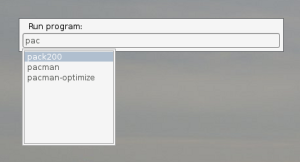
Wer eine Dialogbox zum Starten von Programmen, ähnlich der Alt-F2 Funktion in Gnome und KDE, haben möchte, kann sich gmrun installieren.
pacman -Sy gmrun
Gestartet wird Gmrun mittels des gleichnamigen Befehls „gmrun“. Das Programm beherrscht das Vervollständigen mittels Alt+Tab, das ein Menü anzeigt, sowie ein Hinweis, ob der Befehl mehrdeutig, oder eindeutig ist. Eine weitergehende Konfiguration kann über die Datei .gmrunrc im home-Verzeichnis erfolgen:
Terminal = xterm
TermExec = ${Terminal} -e
AlwaysInTerm = nano ssh telnet ftp lynx mc vi vim pine centericq perldoc man
Mit diesen Parametern wird der Terminal-Emulator festgelegt, den man benutzt und die Anwendungen definiert, die unbedingt im Terminal laufen sollen. So wird hier beim Aufruf von nano eben dieser Befehl in einem neuen Terminal ausgeführt.
Width = 200 Top = 377 Left = 540
Hiermit wird die Geometrie festgelegt. Die Höhe des Dialogs läßt sich aber nicht bestimmen. Bei den letzten beiden Angaben bezieht sich die Datei auf die linke obere Ecke des Dialogs.
History = 256
Die Größe der History.
ShowLast = 1
Ob der letzte ausgeführte Befehl beim Start von gmrun angezeigt werden soll oder nicht. Für Letzteres ist eine 0 einzugeben.
ShowDotFiles = 0
1, wenn versteckte Dateien in der Vervollständigung erscheinen sollen.
TabTimeout = 0
Nach der angegebenen Zeit (in Millisekunden) simuliert gmrun einen Druck auf die TAB-Taste. Das hat eine automatische Vervollständigung zur Folge. Mit 0 wird dieses Feature ausgeschaltet.
URL_http = midori %u
URL_mailto = claws-mail --compose %s
URL_man = ${TermExec} 'man %s'
URL_info = ${TermExec} 'info %s'
URL_pd = ${TermExec} 'perldoc %s'
URL_file = nautilus %s
URL_readme = ${TermExec} 'less /usr/doc/%s/README'
URL_info = ${TermExec} 'info %s'
URL_sh = sh -c '%s'
Mit diesen Festlegungen ist es möglich, verschiedene Adressen einzugeben, die dann direkt mit einer hier angegebenen Anwendung geöffnet werden. Dabei gibt es hier ein bestimmtes Muster:
URL_PROTOKOLL = Anwendung %u oder %s
%u bedeutet, der komplett eingegebene String wird an die Anwendung weitergegeben, %s legt fest, daß nur der Teil hinter PROTOKOLL: mit der Anwendung assoziiert wird. Das heißt auf obiges Beispiel bezogen:
Gibt man http://www.archlinux.de ein, wird auch http://www.archlinux.de mit dem Browser Midori geöffnet. Bei der Eingabe von mailto:123@abc.de wird nur die Mail-Adresse 123@abc.de an Claws-Mail weitergegeben.
EXT:doc,rtf = soffice %s EXT:txt,cc,cpp,h,java,html,htm,epl,tex,latex,js,css,xml,xsl,am = leafpad %s EXT:ps = evince %s EXT:pdf = evince %s
Hier können die Programme eingetragen werden, die mit bestimmten Dateiendungen verknüpft werden sollen, so daß gmrun diese automatisch startet.
Launchy
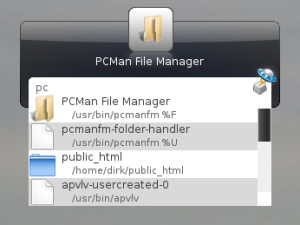
Das Qt4-Programm Launchy verfolgt einen weniger minimalistischen Ansatz; das Aussehen kann mit Hilfe von Skins angepasst werden, es stellt Funktionen wie Rechner oder das Abrufen von Wetterberichten bereit. Es wurde ursprünglich für Windows entwickelt und ähnelt, ähnelt Gnome Do.
pacman -S launchy
Aufgerufen wird das Programm mittels Strg + Leertaste, oder dem Befehl „launchy“.
LXPanel (LXrun)
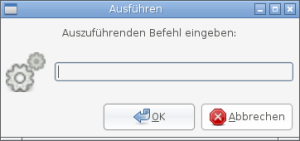
Wird LXPanel als Taskmanager benutzt, so kann der Ausführen-Dialog mittels …
lxpanelctl run
… aufgerufen werden.
bashrun

bashrun bashrun stellt eine bash-Session im Stil eines Ausführen-Dialogs zur Verfügung. Programme können so mit Hilfe der von der Shell gewohnten Funktionen wie Tab-Completion und History ausgeführt werden.
pacman -S bashrun
Die folgenden Einstellungen werden für Openbox empfohlen:
<application name="bashrun"> <desktop>all</desktop> <decor>no</decor> <focus>yes</focus> <skip_pager>yes</skip_pager> <skip_taskbar>yes</skip_taskbar> <layer>above</layer> </application>
Starten per Tastenkombination
Um den Ausführen-Dialog zum Beispiel unter Openbox mit Alt-F2 zu starten, muss man den Aufruf als Tastenkürzel-Befehl in den <keyboard> Abschnitt der Datei „~/.config/openbox/rc.xml“ einfügen.
<keybind key="A-F2"> <action name="execute"><execute>programmname</execute></action> </keybind>
Hierbei ist „programmname“ durch den entsprechenden, oben angegebenen, Aufruf zu ersetzen.
Damit diese Einstellung übernommen wird, muss die Konfiguration neu eingelesen werden, dies geschieht mittels …
openbox --reconfigure
… oder indem man sich ausloggt, und wieder einloggt.